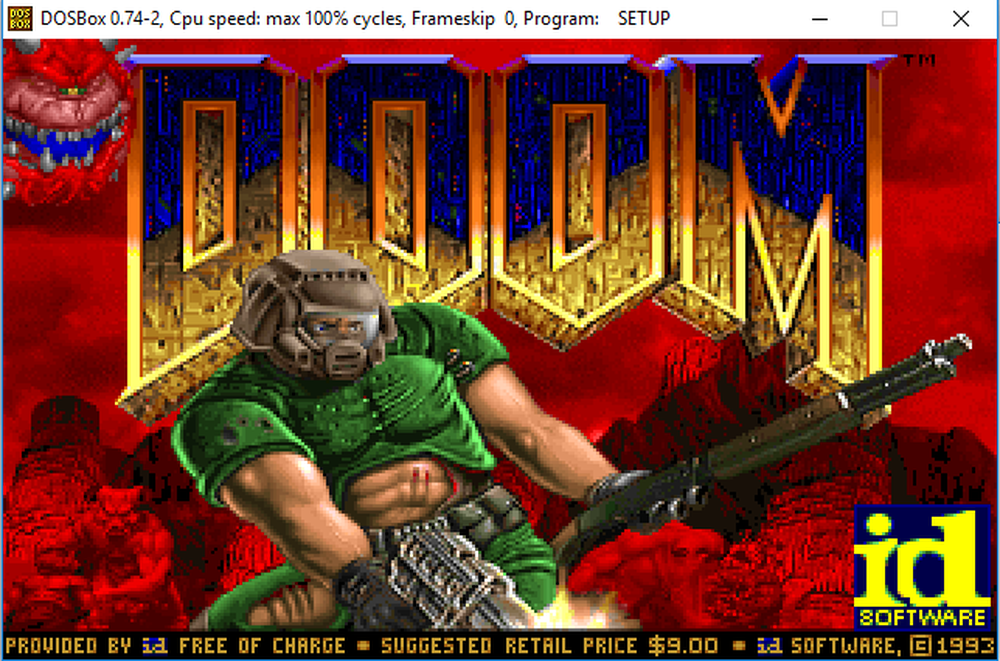簡単な方法を探していますか Yahoo Messengerの仲間の1人が実際にオフラインになっているのか、それとも見えないのかを検出します。? どうやら多くの人が誰かが見えないかどうかを検出する方法を知りたいのです!私はそれについて何度も何度も聞かれたので、私はこれを実現しました!なぜあなたの相棒があなたと話をしたくないのであれば、なぜそれが問題になるのかまだよくわかりません。! しかし、どちらにしても、知るために知っておく必要がある人がいると思います(特に、誰かが避けているかどうかを知りたい人やギャル)。大きな問題は、目に見えないYahooメッセンジャーユーザーを検出するサイトの99%が機能しないことです。彼らはその人がオフラインかオンラインかをあなたに言うことができますが、私のテストでは、彼らは私が見えなかったことを理解できませんでした. たくさんのサイトをテストした後、私はYahoo Messenger 11.5を使って私のためにここで働いたものだけをリストアップしている。私はこれらのサービスを他の国のために持っている他のすべてのメッセンジャーダウンロードでテストしなかった、従ってあなたの走行距離は変わるかもしれない。私はなぜそれらがそんなに多くの異なるバージョンを持っているのかよくわかりませんが、うまくいけばそれらはすべて同じように動作します. また、VirusTotalでこれらの各サイトを調べて、これらがスパムではないこと、またはマルウェアに感染してコンピュータを台無しにすることができないことを確認しました。. 目に見えないスキャナ これはうまくいった!約10のサイトを試した後、私はしぶしぶこれを撃った、そしてそれは実際に私には見えないと言った。実際に機能するサイトがいくつかあります。今、これらのサイトがランダムにポップアップして消える傾向があることに注目する価値があります。. まあそれはそれについてです。自分のYahoo IDを確認したところ、実際に正しい結果が得られた他のサイトが1つも見つかりませんでした。あなたが見えないユーザーをチェックする方法を探しているのであれば、あなたは本当に唯一の選択肢があり、その選択肢は常に正しいとは限りません. 他のサイトの中には、チェックしようとしている人が古いバージョンのYahoo Messengerを使用している場合には機能するものがありますが、11.5では、誰かがステルスモードかどうかを判断するのは本当に困難です。. 1つ良いことは、誰かがほんの数人の友人から身を隠していて誰にも見えない場合、オンラインのステータスが表示されるということです。あなたが友人をオンラインで見ることができず、目に見えないスキャナーがあなたにその人がオンラインであると告げれば、それは彼らが誰にも見えないということを意味します。.
楽しいもの
あなたの真新しい2018年のコンピュータCPUがまだ1978年に発表された最初のIntel 8086 CPUと同じ基本的な内部を持っていることをあなたは知っていましたか?それは、理論的には、その1978年プロセッサ上で動作するように書かれたソフトウェアは、現代のCPU上では実質的な問題なしに実行されるべきであることを意味します。これらのチップはすべて「x86」ファミリーのプロセッサの一部です。. それで、それはまた80年代と90年代にDOS用に書かれたビデオゲームが今日のコンピュータで動くということを意味するべきですね。あなたがいる間 技術的に そう言うのは正しい、それはそれよりも複雑です. まず第一に、同じ一連のコア命令を持っているにもかかわらず、現代のCPUと40年前のものは実際には根本的に異なります。それらは異なるアーキテクチャを持っています, ずっと 80386 CPUよりも速い. これに加えて、オペレーティングシステムも長い道のりを歩んできました。 Windows 7用に開発されたゲーム(Windows 10と基本的に同じコアを共有している)の中にも、動作するようになる前にパッチを当てたり特別な互換モードを必要とする、最新の互換性バグがあるものがあります. 現代のコンピュータで古典的なDOSゲームを試してみると、まったくうまくいかない可能性があります。これは残念なことです。なぜなら、パーソナルコンピュータの歴史にまたがる古典的なゲームの膨大なライブラリがあるからです。だからレトロなゲームファンは何をすべきか? DOSBoxを入力 DOSBoxは、オリジナルのIBM PC DOS環境を正確にエミュレートする無料のソフトウェアです。それだけではなく、Creative Sound Blasterサウンドカードのような当時から最も人気のあるハードウェアの一部をエミュレートすることもできます。それはあなたがまるであなたが40年前からPC上でそれらを実行していたかのように、あなたが完璧に古典的なDOSゲームをプレイするためにそれを使うことができることを意味します. あなたはWindowsだけでなくMacOSとLinux用のソフトウェアのバージョンもあります!あなたが処理する必要がある唯一の事はあなたのゲームを手に入れることです。これは実際には少し複雑です。. ゲームの場所 この記事では、シェアウェアバージョンの古典的なシューティングゲームDOOMを使用しています。自分のコピーを入手するには、 Googleの「DOOMシェアウェア」, まだソフトウェアをホストしているサイトはたくさんあります。シェアウェアのゲームは基本的に拡張ゲームのデモであり、ライセンス条項に違反することはないので、これは完全に合法です。. しかし、DOS時代のフルリテールゲームは、依然としてパブリッシャーの財産です。あなたがそれを支払わずにコピーをダウンロードするならば、あなたは違法コピーを犯しているでしょう. それでもオリジナルのDOSゲームをCDまたはディスケットで所有している場合は、DOSBoxを使用してゲーム(またはそのバックアップ)を実行することで問題ないはずです。古いゲームコレクションに再びアクセスするのに最適な方法です。. Good Old...
あなたがFaceBookユーザーであれば、誰かがあなたの写真にタグを付けたときにあなたが通知を受け取ることを見たかもしれませんし、あなたがそれを承認すればこの写真もあなたのタイムラインに現れます。 Facebookに写真をアップロードするときに、通知を受け取るように誰かにタグを付けることもできます。その過程で、FaceBookアカウントに写真をアップロードしてアルバムを作成したり、プロフィール写真とカバー写真を更新したりする方法についても簡単に説明します。. 写真を管理したり写真にタグを追加したりするには、上にある自分の名前をクリックしてください。そうするとプロフィールが読み込まれます。それからをクリックしてください 写真. デフォルトでは、 君の写真, これには、基本的に、あなたがアップロードした写真、または自分がタグ付けされた場所に他の誰かがアップロードした写真が含まれます。をクリックした場合 あなたの写真, タグが付いていなくても、アップロードしたものだけが表示されます。をクリックした場合 アルバム, あなたはあなたのすべてのアルバムを見るでしょう タグ付けされていません タグ付けされていない人がいるあなたがアップロードした写真を表示します. 写真にタグを付けるには、写真の上にマウスを移動すると、小さなボックスが表示されます。 写真にタグを付ける. それをクリックすると、その写真だけをコメント付きで表示するページなどが表示されます。写真の上にマウスを移動すると、自動的に写真内の任意の面にボックスが表示されます。 Facebookがあなたの写真を認識すると、自分にタグを付けたいかどうかを尋ねられます。はい、Facebookはあなたが誰であるかを把握することができ、あなたがアップロードした写真であなたを自動的に認識します! タグが他の人のものである場合は、名前を入力し始めることができる小さなボックスがポップアップ表示されます。それは自動的にあなたの友達のフィルタされたリストを表示します. FaceBookでは、特定のアルバムを作成していなくても、アップロードする写真はすべてアルバムに含まれている必要があります。たとえば、ステータスの更新を投稿して写真を含めると、 タイムラインの写真 アルバム。携帯電話から写真をアップロードすると、 モバイルアップロード アルバム。もあります プロフィール写真 そして カバー写真 アルバム. アルバムを作成したい場合は、 アルバムを作成 上の画像のように、または上部の[アルバムを作成]ボタンをクリックします。アルバムごとに好きなだけ写真をアップロードできますが、通常は関連する一連の写真、つまり結婚披露宴、ラスベガスへの旅行、クルーズ船などのために新しいアルバムを作成することをお勧めします。アップロードすると自動的にアップロードが開始され、その間にアルバム情報の追加を開始できます。....
分割画面コンソールのゲーム日数はほぼ終わったかもしれませんが、それは私たちが分割画面をPC上で動作させることができないという意味ではありません。何十年もの間、コンソールは完璧なカウチ協力プラットフォームでしたが、それはもはや当てはまりません。ちょっとした準備で、マルチプレイヤーゲームを1台のPCで分割画面に変えることができます。. このガイドでは、分割画面をPCで実行するためのあらゆる手順を説明します。各ステップを注意深く読み、「始める前に必要なもの」セクション全体を読んでください。. 始める前に必要なもの 始める前に必要なことがいくつかあります。完全なリストは以下の通りです。. ASTER(それをすべて可能にするソフトウェア) Sandboxie - マルチインスタンスのSteamに便利 無料でない場合、各ゲームの2部 2台のモニターと2組のキーボード/マウス ハイエンドのゲーミングPC ソフトウェアのセットアップ、テスト、および操作に要する時間は約1〜2時間 ASTER Multiseatは、1台のPCを異なるハードウェアから別々の入力を受け取ることができる2つの別々のエクスペリエンスに変えるために使用するソフトウェアです。 ASTERでセットアップする方法については後で詳しく説明します。. 今のところ、こちらの購入ページにアクセスして30日間の無料トライアルを試すことができます。 ASTERはいくぶん高価になることがあり、生涯ライセンスはおよそ60ドルかかります。 1年間のライセンスはおよそ$ 17で利用可能です. SandboxieはあなたのゲームやSteamのようなプラットフォームをマルチインスタンス化するのに使われるソフトウェアです。同時に2つのゲームを開くことができるためには重要です。. GTA 5やRustのように、両方に値札が付いているゲームをプレイする予定の場合は、ゲームのコピーを2つ用意する必要があります。. 技術的には、これは「画面分割」のゲームチュートリアルですが、それでも2つのモニタが必要になります - このように、各プレーヤーはそれぞれ独自の画面を取得します。この記事の方法を使用して画面を2つに分割する方法は現在ありません。. 最後に、両方の画面でスムーズなパフォーマンスを得るには、ハイエンドのゲーミングPCが必要です。リソースは両方のゲームで共有されるため、大容量のVRAMを搭載したグラフィックカードが必要になります。強力なCPUもお勧めです。ハイエンドのスペックとゲームの中から低の設定で、ゲームの両方のインスタンスにわたって一貫した高いフレームレートを簡単に達成できます。. すべてを設定する 始める前に、すべてのハードウェアをセットアップしましょう。あなたは2つのキーボード、2つのマウス、2つのモニタを見つけなければなりません。それからあなたはあなたのPCにこのハードウェアの全てを差し込まなければなりません。両方のモニタが同じグラフィックスカードに接続されていることを確認してください。ディスプレイは同じサイズやモデルである必要はありません. すべてのハードウェアを接続したら、ASTER:Multiseatのダウンロードページにアクセスしてインストールプロセスを進めます。. ご注意ください:...
この記事では、Steamで無料でゲームをプレビューするために使用できるいくつかの方法について説明します。これを実行したいと思う理由はいくつかあります。. たとえば、ほとんどのトップゲームでは、一般的にほとんどのプレイヤーが楽しんでいるにもかかわらず、否定的または混合的なレビューがあります。また、最新のリリースの多くに対するレビューは、それを完全な評価を与えることなく、それを購入した直後にゲームをレビューしたものによるレビューに重点を置いています。. その結果、実際に自分で試してみるまで、ゲームが良いかどうかを知ることが非常に難しくなります。お金をかけずにそれを実現する方法を見てみましょう。. スチームフリーの週末を待ちます 時々、人気のあるゲームには無料の週末があります。無料の週末は、他の人と同じようにゲームをダウンロードして遊ぶことができます。無料の週末が終わった後にあなたがゲームを購入することに決めたならば、あなたはあなたが自由な期間の間にあなたがした進歩の全てを保つでしょう. これは新しいゲームを試すための素晴らしい方法ですが、今後のゲームが無料で利用できるようになる予定はないようです。このため、あなたが興味を持っているゲームがいつでも無料で放棄されるかを知るのは非常に困難です。. 今のところ、Steamの無料週末ゲームを見つけるための最良の方法は、毎週末にSteamクライアントを開くことです。すべてのゲームがニュースレターのポップアップとして表示されます。 Steamストアのフロントページをスクロールしてそれらを見つけることもできます。. ゲームを購入して払い戻し ほとんどの場合、使用後に返金することを意図して何かを購入することは非常に失礼で非常に不道徳だと見なされますが、Steamではそれは許容されます。 Steamは現在、プレイヤーの経験が期待したものと異なる場合にプレイヤーがゲームを返金することを可能にする返金ポリシーを持っています. 2つの条件を満たす限り、払い戻しプロセスはすべて自動化されており、通常は即時に行われます。あなたは14日以内にゲームを購入しなければならず、あなたは2時間以内のプレイ時間を持っていなければなりません. Steam以外で購入した場合はゲームの返金はできません。通常、サポートケースを作成せずにDLCを返金することはできませんが、Steamの内部で購入した実際のゲームにはこの払い戻しポリシーが適用されます。. このプロセスを使用すると、最大2時間までゲームをテストできます。気に入らない場合は、払い戻し要求を送信できます。あなたがそれを好きなら、あなたは遊び続けることができます。代わりに、あなたはそれを払い戻して将来再びそれを購入することができます、そしてあなたはまだあなたがあなたの最初のプレイスルーの間にあなたがした進歩を続けるでしょう. 考慮すべきもう一つのことは、あなたがSteam財布資金でゲームを購入する場合、払い戻されたお金はあなたのSteam財布に戻ってくるであろう、あなたのカードまたはPayPalアカウントではないということです. ゲームの払い戻し方法を知りたい場合は、次の手順に従ってください。. Steamクライアントを開く.プロフィール名をクリック 右上隅に.アカウント詳細をクリック.次, [購入履歴を表示]をクリックします.ゲームを探す 返金したいのですが クリックして次, [払い戻しを希望します]ボタンをクリックします。. Steamの払い戻しポリシーには、2時間の制限と14日の所有期間がある場合、即金払い戻しを受けることができます。そうでない場合は、リクエストを送信し、払い戻しに値すると思われる理由についての情報を提供する必要があります。. Steamの払い戻しに関する最後の注意事項:プレイヤーがゲームをデモするためのシステムはありません。代わりに、それは彼らが店のリストで彼らに宣伝された経験を与えられなかったと感じているプレーヤー、または彼らがゲームをプレイすることができないことを意味するバグまたはクラッシュに遭遇するプレーヤーのためにあります. ただし、この機能を定期的に悪用しない限り、問題に遭遇するべきではありません。また、ポリシー内に収まる払い戻しを行う際にはValveは通常リラックスしています。. TwitchまたはYouTube Gamingでゲームを観る レビュー、予告編、ゲームプレイ動画は、時々少し誤解を招くようなものになることがあります。 YouTubeの予告編やゲームプレイ動画には娯楽価値を高めるためのスクリプトやチェリーのクリップがありますが、レビューでは頭の中に大まかな絵しか描くことができません。. ゲームが純粋でスクリプト化されていない状態でどのように見えるかを知りたい場合は、Twitch.tvまたはYouTube...
Windowsには、コンピュータに話しかけることや話しかけることができるようにすることを可能にするクールな機能があります。このメソッドは、Windows XP、Vista、7、8、および10にインストールされているSAPI(Speech Application Programming Interface)と呼ばれる組み込みAPIを利用します。. Microsoft Speech APIは、Windowsに組み込まれている音声合成アクセシビリティ機能に使用されているものです。また、APIを呼び出すプログラムを作成することもできます。これにより、アプリケーションに話させることができますが、開発者向けです。. あなたのコンピュータにあなたが欲しいものを言わせるだけで、実際にはかなり簡単です!この記事では、ユーザーからテキスト入力を受け取ってそれを話すVBSスクリプトを作成する方法を紹介します。また、読み上げたいテキストをハードコードして、Windowsの起動やログオフなどの特定のイベントで実行するようにスクリプトをスケジュールする方法についても説明します。. 入力テキスト、メッセージを話す 簡単なスクリプトから始めましょう。ダイアログボックスがポップアップ表示され、そこでWindowsに何を話させたいかを入力できます。まず、メモ帳を開いて. ステップ1: 次のテキストを新しい文書に貼り付けます。 薄暗いメッセージ、サピ message = InputBox(「読みたいテキストを入力してください」、「これを話してください」) sapi = CreateObject(“ sapi.spvoice”)を設定します。 sapi.Speakメッセージ Webブラウザからテキストをコピーしてメモ帳に貼り付けると、引用符で問題が発生します。ファイルを保存する前に、各引用符( ")を確認して削除し、引用符を再入力する必要があります。以下の例では、6つの引用符があります。下の画像のようになります。. ファイルを保存するときは、名前を付けますが、必ず次のように入力してください。 .VBS 名前の後次に、 タイプとして保存 ボックス、選択 すべてのファイル デフォルトのテキスト文書の代わりに....
Instagramは写真共有アプリとして始まったかもしれませんが、それは急速に進化しました。今日では、Instagramのビデオコンテンツは写真よりもはるかに優れています。. アニメーション化されたInstagramストーリーを無料で作成する方法を学びたい場合は、基本を説明します。これらのヒントを使用して、写真をフィード内のアニメーションバージョンに変換することもできます。. ここで私たちがカバーするものの概要です: ビデオストーリーが写真より優れている理由 このチュートリアルに必要なソフトウェア Instagramの写真を音楽付きのビデオに変換する方法 複数の画像をスライドショースタイルのビデオに変換する方法 ハッシュタグを含めてInstagramにアップロードする方法 動画やアニメのストーリーが写真より優れているのはなぜですか? Instagramの正確なアルゴリズムが何であるかはわかりませんが、ビデオストーリーはフォトストーリーよりはるかに優れているようです。. ストーリーにハッシュタグを追加すると、そのハッシュタグのストーリーフィードに表示される可能性があります。しかし、Instagramのはあなたの物語が表示されるかどうかを決定する舞台裏でいくつかの秘密の採点システムを持っています. 私のテストでは、ビデオストーリーは常にフォトストーリーよりも注目されるチャンスがあります。より多くの特集記事がより多くの印象と潜在的により多くのフォロワーを意味するので、これは素晴らしいニュースです. これに加えて、ビデオコンテンツはあなたのフォロワーを引き付け続けるのにはるかに優れています。質の高いコンテンツを作成したい場合は、このチュートリアルを使用することをお勧めします。. このチュートリアルの推奨フリーソフトウェア この作業にはHitFilm Expressを使用することをお勧めしますが、すでにビデオ編集ツールを使用している場合は、代わりにそれを使用できます。. HitFilm Expressは強力なビデオ編集ツールで、完全に無料で使用できますが、より多くの効果やスタイルを購入することができます。ダウンロードリンクにアクセスするには、電子メールを入力してアカウントを作成する必要があります。. 初めてビデオ編集ツールを使用することに不安がある場合は、心配しないでください。これは非常に簡単です。途中で迷子にならないように、このチュートリアルに必要なすべての手順を説明します。. より複雑なアニメーション動画を作成したい場合は、写真編集ツールを使用する必要があります。あなたは無料のPhotoshop 7日間トライアルを選ぶことも、GIMPを使うこともできます。このチュートリアルでは、GIMPを使います。これは完全に無料のオープンソースの画像エディタです。. Instagramの写真を音楽付きのビデオに変換する方法 Instagramの写真を音楽付きのビデオに変換する方法を学ぶことは、最も要求の高い画像編集ガイドの1つです。以下のステップをカバーします. Hitfilm Expressを使ってアニメーションビデオを作成する方法 ビデオが正しい長さであることを確認する方法(15秒未満) ビデオが正しいサイズであることを確認する方法(9:16) 音楽の入手方法と追加方法 特殊効果を追加する方法 ステップ1:写真を作成する...